Instagram(インスタグラム)では、企業アカウントも数多くあり、自社のWEBページのURLを貼りたいと考えている担当者の方も多いのではないだろうか。そこで今回は、Instagram(インスタグラム)にURLの「リンク」を貼る方法について解説していく。
Instagram(インスタグラム)にURLの「リンク」を貼る方法【プロフィール】
 (Image:Mehaniq / Shutterstock.com)
(Image:Mehaniq / Shutterstock.com) Instagram(インスタグラム)では、企業アカウントも数多くあり、自社のWEBページのURLを貼って、ユーザーを誘導したいと考えている担当者の方も多いのではないだろうか。URLのリンクを貼ることで、WEBページにアクセスでき、高いプロモーション効果が期待できるだろう。そこでここでは、Instagram(インスタグラム)のプロフィールにURLのリンクを貼る方法について紹介していく。
Instagram(インスタグラム)のプロフィール欄は、URLのリンクを貼ることができるようになっている。紹介したいWEBページは、プロフィール欄に貼ってアピールできる。ただし、Instagram(インスタグラム)のプロフィール欄に貼ることができるURLのリンクは、1つだけなので注意するようにしよう。2つ以上のリンクは貼ることはできないのだ。Instagram(インスタグラム)のプロフィール欄にURLの「リンク」を貼る方法は、まずプロフィール画面を開いて「プロフィールを編集」をタップする。
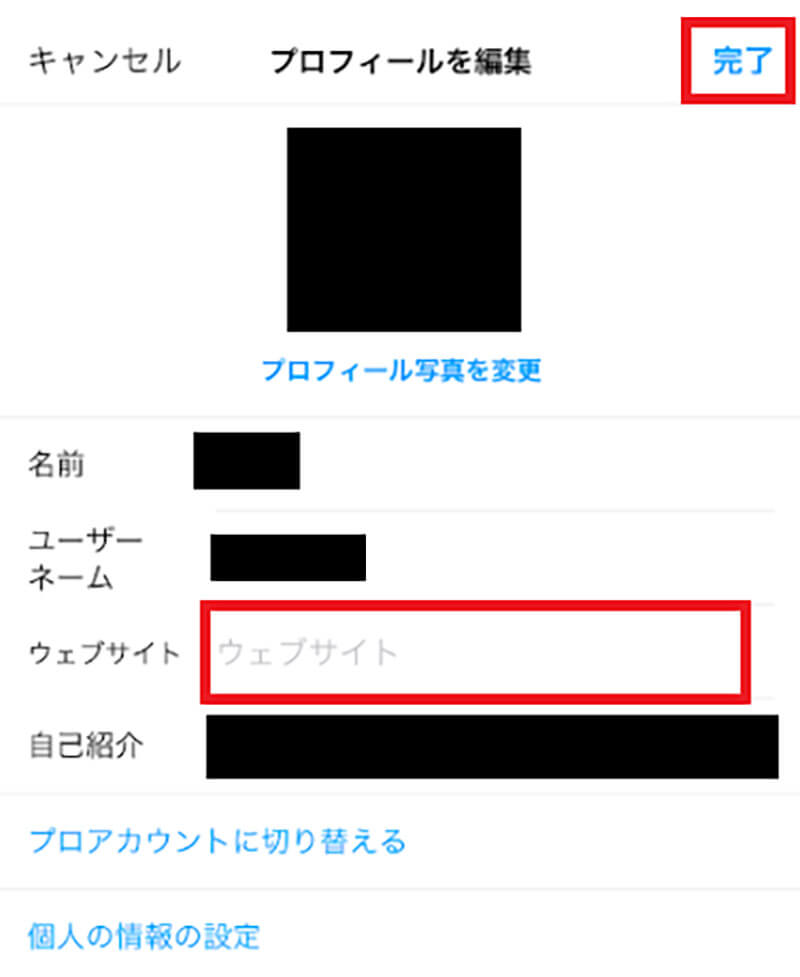
ウェブサイト欄に「WEBページのURLリンク」を入力し、「完了」をタップする。そうすれば、URLのリンクを貼ることができる
Instagram(インスタグラム)のプロフィール欄に入力したURLのリンクは、プロフィール文の下に青文字で表示される。そして、青文字で表示されたURLのリンクをタップすることで、WEBページにアクセスできるようになっている。
ただし、Instagram(インスタグラム)のプロフィール文にURLのリンクを入力しても、青文字にはならない。他の文章と同じように黒文字で表示される。そして、黒文字のURLのリンクをタップしても、WEBページにはアクセスできない。
そうなると、URLのリンクをコピーしてからブラウザに貼り付けて、WEBページにアクセスしないといけないのでユーザーにとっては非常に面倒な作業になってしまう。わざわざそんな面倒な作業をするユーザーは少なく、WEBページに誘導するのは難しくなってしまうだろう。よって、必ずウェブサイト欄に「WEBページのURLリンク」を入力するようにしよう。
Instagram(インスタグラム)にURLの「リンク」を貼る方法【フィード投稿】
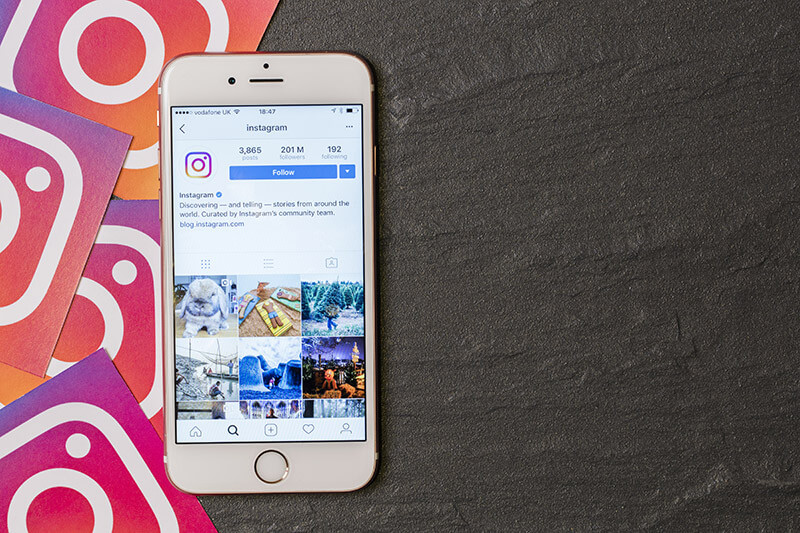 (Image:Ink Drop / Shutterstock.com)
(Image:Ink Drop / Shutterstock.com) Instagram(インスタグラム)にURLのリンクを貼る方法には、フィード投稿がある。Instagram(インスタグラム)のフィード投稿にURLのリンクを貼る方法は、まずフィード投稿にURLのリンクを入力する。しかしそのままでは、フィード投稿に入力したURLのリンクは青文字ではなく黒文字での表示になるため、タップしてもWEBページにはアクセスできない。
そのため、Instagram(インスタグラム)のフィード投稿にURLのリンクを入力してから、「プロフィール画面にあるURLからアクセスしてください」などの文章を入力し、「アカウント名」を入力する。そうすれば、アカウント名が青文字表示になり、アカウント名の部分をタップすることで、プロフィール画面が表示される。
あとは、Instagram(インスタグラム)のプロフィール画面に記載してあるURLのリンクからWEBページにアクセスできる。この方法であれば、ユーザーにストレスなくフィード投稿からWEBページへと誘導できるのだ。
Instagram(インスタグラム)にURLの「リンク」を貼る方法【ストーリーズ】
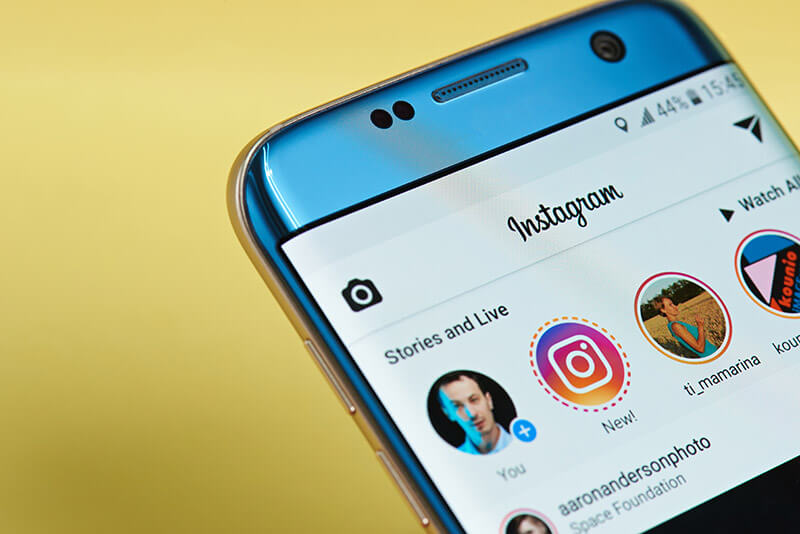 (Image:PixieMe / Shutterstock.com)
(Image:PixieMe / Shutterstock.com) Instagram(インスタグラム)にURLのリンクを貼る方法には、ストーリーズがある。Instagram(インスタグラム)のストーリーズで、画面上に「もっと見る」という表示を見たことはないだろうか。実は、この「もっと見る」をタップするとWEBページが表示される仕組みになっている。
Instagram(インスタグラム)のストーリーズからWEBページにアクセスできれば、ユーザーに対して高いプロモーション効果が期待できる。しかし、このInstagram(インスタグラム)のストーリーズにURLのリンクを貼るには条件がある。
Instagram(インスタグラム)のストーリーズにURLのリンクを貼る条件とは、Instagram(インスタグラム)のフォロワーが1万人以上であることと、公式マークがついているアカウントであることの2つになっている。この2つの条件を満たしている場合のみ、Instagram(インスタグラム)のストーリーズにURLのリンクを貼ることができるのだ。
Instagram(インスタグラム)のストーリーズにURLのリンクを貼る方法を説明する。まず、ストーリーズの編集画面にある「リンクボタン」をタップする。そうすると、その他のオプション画面が表示されるので「上にスワイプリンク」にある「ウェブリンク」をタップする。
そして、「URLのリンク」を入力すればOKだ。そうすれば、Instagram(インスタグラム)のストーリーズに「もっと見る」ボタンが表示されて、タップすることでWEBページにアクセスできる。また、条件を満たしていない場合でも、Instagram(インスタグラム)と連携しているサービスであれば、URLのリンクを貼ることはできる。
Instagram(インスタグラム)と連携しているサービスとは、アメーバブログやmixiになる。アメーバブログやmixiであれば、フォロワーの人数は関係なくURLのリンクを貼ることができるのだ。Instagram(インスタグラム)のストーリーズを投稿する際に、アメーバブログやmixiのURLのリンクを入力する。そうすれば、ストーリーズ画面のユーザー名の下に、「Amebaで開く」というボタンが表示されて、ボタンをタップすることでアメーバブログの画面が表示される。
Instagram(インスタグラム)にURLの「リンク」を貼る方法【広告/商品タグ】
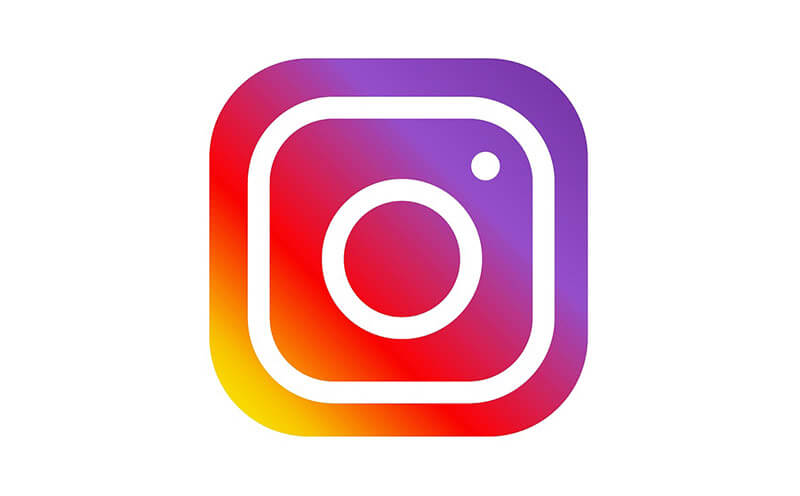
Instagram(インスタグラム)にURLのリンクを貼る方法には、広告/商品タグがある。Instagram(インスタグラム)のフィード投稿では、プロフィール画面に誘導しないとWEBページへはアクセスできない。また、Instagram(インスタグラム)のストーリーズでは条件を満たさないとURLのリンクを貼ることはできない。しかし、Instagram(インスタグラム)の広告/商品タグであればそういった条件はない。
まずInstagram(インスタグラム)の広告は、条件などなく投稿に対してURLのリンクを貼ることができるようになっている。Instagram(インスタグラム)の広告投稿内に、「詳しくはこちら」というボタンがあり、そこに「URLのリンク」を入力すれば、「詳しくはこちら」をタップするだけで、WEBページが表示されるのだ。
また、Instagram(インスタグラム)の商品タグはショップ機能を利用することで、商品をタグ付けできる。タグ付けされた商品は、投稿をタップするだけで商品の詳細ページへと移行できるのだ。
これまでは、このようにタグ付けできるショッピング機能はなかったため、欲しい商品があってもプロフィール画面からWEBページにアクセスしなければ、商品の詳細は分からなかった。そうなると、高い購買意欲があっても手間がかかってしまうため、購買意欲を維持できず商品の購入に繋がらなかった。
しかし、商品のタグ付けができるようになり、すぐに商品の詳細ページへ誘導が可能になったため、購買意欲を維持し、購買に繋がりやすくなった。よって、Instagram(インスタグラム)の広告や商品タグは設定しておくことがおすすめだ。
※サムネイル画像(Image:Mehaniq / Shutterstock.com)




